취미/이런저런것들
맥 사용시 스크린샷 단축키 찾아 변경하는 방법
sungho88
2021. 5. 31. 11:11
기존 오래된 맥에서는 F5를 눌러 맥에 기본적으로 설치된 스크린샷을 사용해왔다.
하지만, 새로운 맥을 접하게 되었는데... F1 ~ F12까지 기능들이 단축키로 이미 설정되 있었다.
그리고, 설정이 변경되지 않은 상태에서 스크린샷을 캡쳐 할 수 있는 기본적인 방법은 다음과 같았다.
1. 전체 화면 캡쳐 ===> shift + command(⌘) + 3 -- 말 그대로 화면 전체 캡쳐
2. 원하는 부분 지정 캡쳐 ===> shift + command(⌘) + 4 -- 사각형 형태로 원하는 부분 지정 후 캡쳐
너무 어렵다. 손도 큰데 3키를 누르기엔 손이 닭발처럼 꼬였다.
단축키 변경을 해보고 싶었다.
검색결과, 다음과 같이 변경하면 된다.
시스템 환경 설정 --> (검색) 키보드 단축키 --> 스크린샷

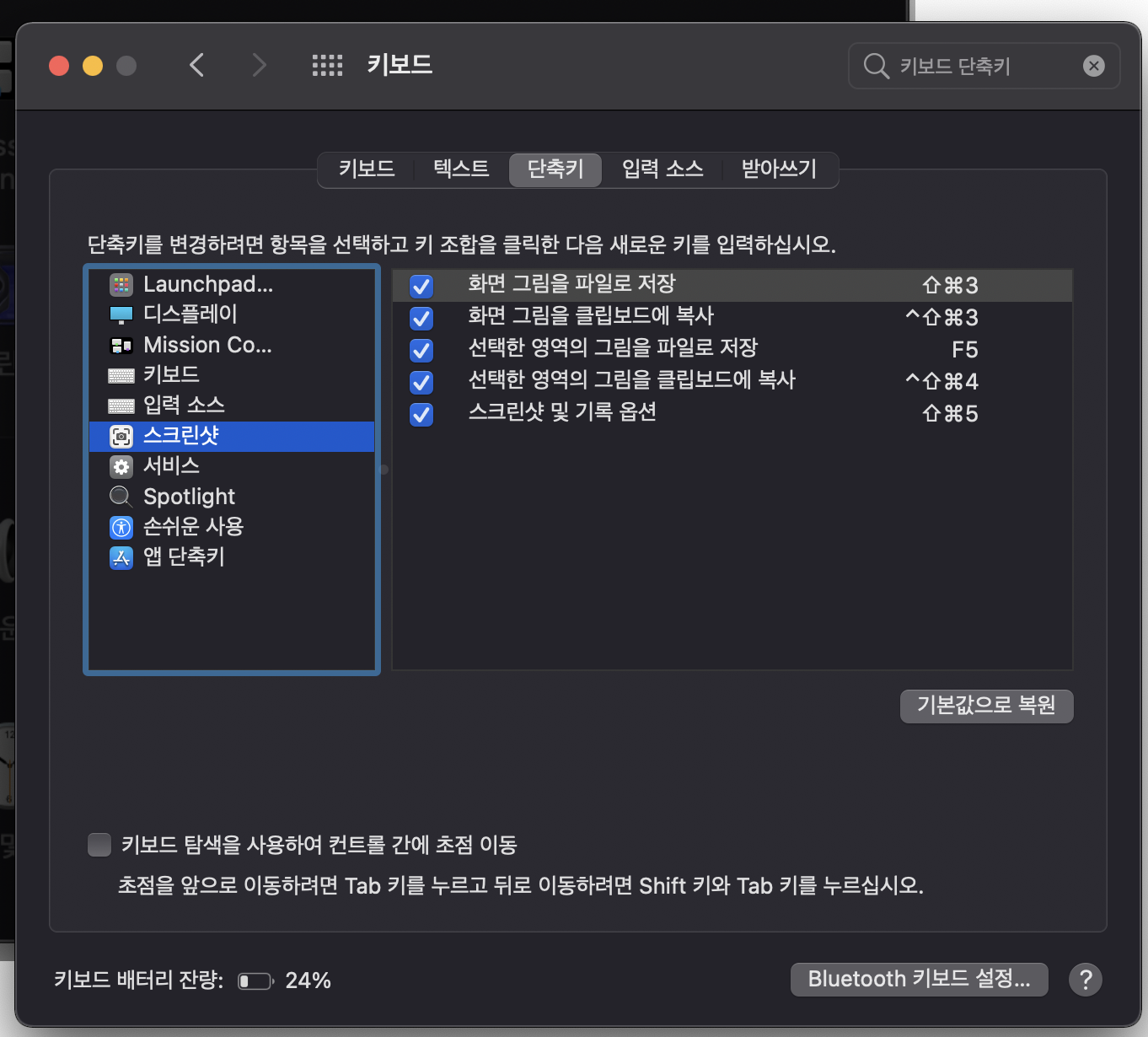
전체 화면 캡쳐 = 화면 그림을 파일로 저장
원하는 부분 지정 캡쳐 = 선택한 영역의 그림을 파일로 저장
오른쪽 단축키에 마우스를 갖다댄 뒤, 원하는 단축키를 입력하면 변경 완료!!!